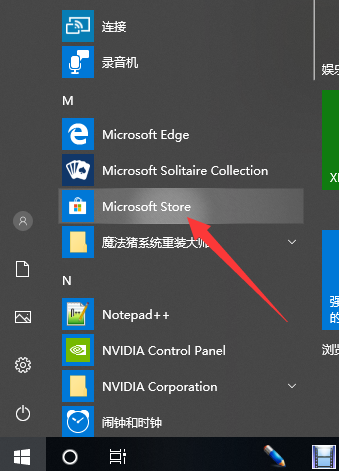win10系统怎么设置静态ip地址
win10系统怎么设置静态ip地址呢?很多小伙伴对此还不是很清楚,小编这里就给大家带来有关win10系统怎么设置静态ip地址的回答,希望能够对大家有所帮助。
设置静态ip地址操作方法:
1、右下角的显示屏图标点右键,点击打开网络和共享中心;如图所示:
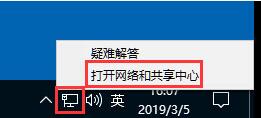
2、点击以太网;如图所示:
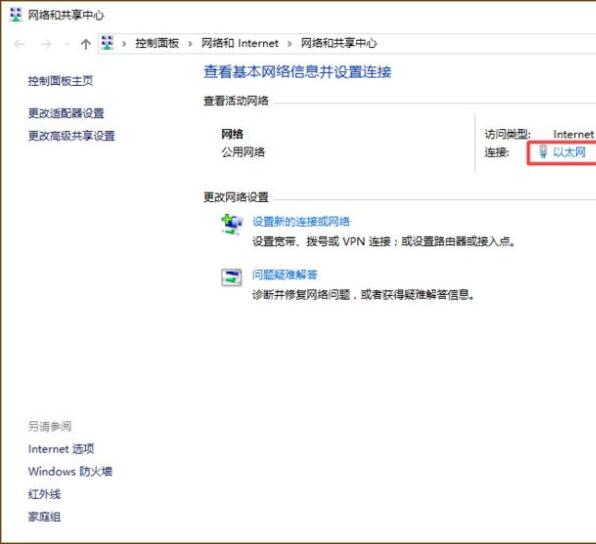
3、在新窗口点击属性;如图所示:
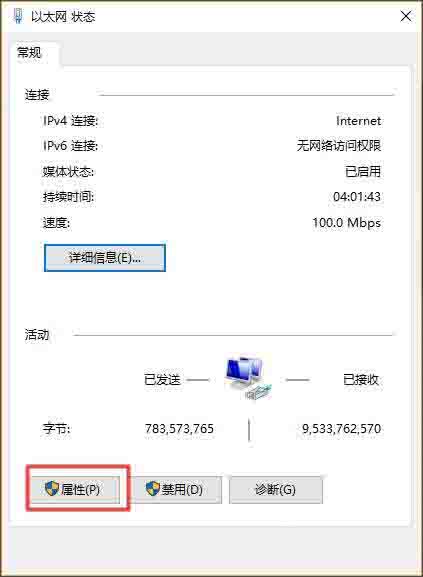
4、选中Internet协议版本4(TCP/IP4),点击属性;如图所示:

5、现在IP和DNS是自动的;如图所示:
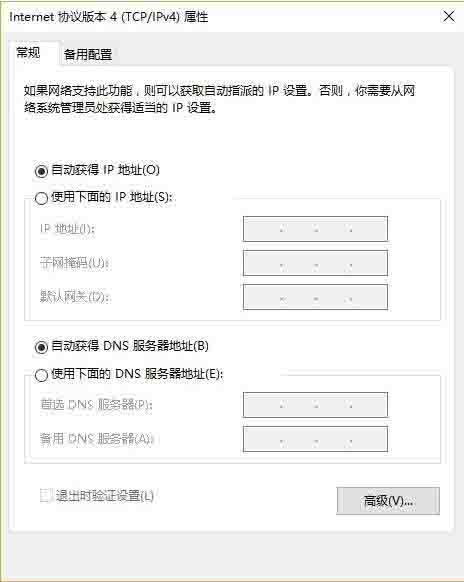
6、打开CMD,输入ipconfig/all,将红框内的内容照搬到“选中internet协议版本4(TCP/IP4)”窗口中。其中IP地址的最后一段可以设置为1-255的任意一个数字,建议设置大一些以免和局域网中的其它用户冲突;如图所示:
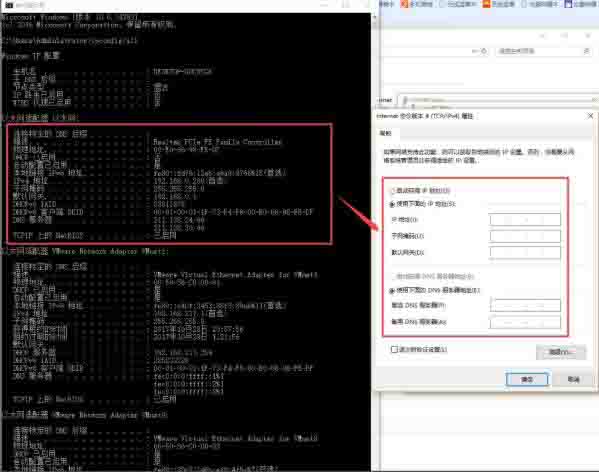
7、点击确定,如果电脑右下角的显示屏小图标没有黄色感叹号,说明可以正常上网。如图所示:
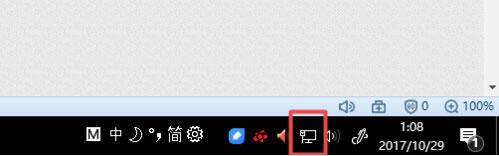
以上就是小编给大家带来的有关win10系统怎么设置静态ip地址的回答,更多资讯教程大家可以关注卡饭哦!
分享:
相关推荐
- 【windows10】 win10家庭版本地组策略编辑器怎么打开 06-15
- 【windows10】 win10电池损耗报告怎么看 06-15
- 【windows10】 win10家庭版关闭自动更新为什么还是会恢复更新 06-15
- 【windows10】 win10怎么安装语言包 06-15
- 【windows10】 电脑蓝屏出现代码0x0000013a怎么办 06-15
- 【windows10】 win10家庭版怎么关闭自动更新 06-15
- 【windows10】 要使用本计算机,用户必须输入用户名和密码选项不见了怎么办 06-15
- 【windows10】 提示Component comctl32.ocx or one of its解决办法 06-15
- 【windows10】 win10更新后开机变慢怎么办 06-13
- 【windows10】 win10怎么取消开机登录密码 06-13
本周热门
-
提示Component comctl32.ocx or one of its解决办法 2020/06/15
-
Windows10数字签名无法安装怎么办 2015/08/11
-
win10微软输入法打不出汉字怎么办 2020/04/22
-
Windows10系统下虚拟机Hyper-v无法联网怎么办 2016/06/03
-
要使用本计算机,用户必须输入用户名和密码选项不见了怎么办 2020/06/15
-
Windows10家庭版/高级版/企业版价格 2015/07/30
-
Windows10右键菜单"使用迅雷影音播放"选项如何清除 2016/10/12
-
win10系统怎么打开xps文件 2020/04/01
本月热门
-
提示Component comctl32.ocx or one of its解决办法 2020/06/15
-
要使用本计算机,用户必须输入用户名和密码选项不见了怎么办 2020/06/15
-
windows10 自动锁屏如何设置? 2016/08/17
-
Windows10设备加入Azure AD方法 2016/05/17
-
Windows10右键菜单"使用迅雷影音播放"选项如何清除 2016/10/12
-
电脑蓝屏出现代码0x0000013a怎么办 2020/06/15
-
详解Windows10系统连接硬盘失败的解决方法 2015/05/09
-
Windows10系统下虚拟机Hyper-v无法联网怎么办 2016/06/03
-
windows10系统的触摸屏不能用的原因 2016/07/07
-
windows10系统设置长日期的方法 2016/09/20